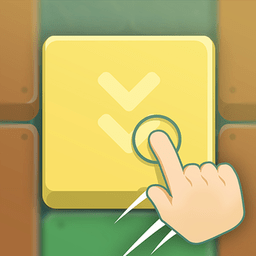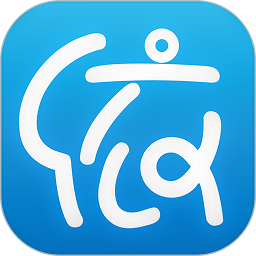IE11浏览器(ForWin764位)官方中文版原版
IE11浏览器(ForWin764位)官方中文版原版简介

IE11浏览器介绍:
微软发布运行于Windows 7系统的Internet Explorer 11浏览器(以下简称“IE 11”)。IE 11具有很强的可扩展性,在该浏览器上开发的应用可支持多种设备。
微软表示,IE 11性能大幅提高,页面加载速度更快,支持新的标准,并且包含全新的 F12 开发者工具。
微软在Build 2013 开发者大会上正式发布IE11,但仅限于Windows 8.1系统。微软称,IE11不只是一个产品,而是一个能带来最佳页面体验的平台。
此次发布运行于Win 7系统的IE 11,是微软首次向大量用户开放该浏览器。安装IE 11的用户可体验到IE 11的所有功能、安全性以及微软在开发者大会上提到的所有更新。
IE 11性能提升
微软表示,IE 11是首款实现W3C资源优先级规范的浏览器,支持区分网页的优先次序,减少加载时间。IE 11可支持HTML 5链接的预读取和预同步,从而能预测用户的浏览内容。
快速:Internet Explorer 11利用你电脑的闲置运算能力,提供网页充满了生动的图形,更流畅的视频和交互式内容。
简单:网站可以随心固定,IE11内置拼写检查,并与您的Windows 7 PC无缝集成。
更安全:改进的SmartScreen筛选器和跟踪保护功能,让您更了解您的PC和隐私的威胁。
此外,IE 11还包含一套完整的F12 开发者工具。F12 开发者工具首次出现在IE 8中,能够帮助开发者快速高效地诊断和优化其应用。此次微软在IE 11中新增三个工具,能加速工作流,提高开发效率。
IE11浏览器功能介绍
1.网站活动瓷器。
IE10允许将网站固定在开始屏幕上,但与应用的活动瓷片相比,这些固定的网站磁片显得没有活力。
2.永久标签。
IE10的标签是隐藏的,必须按右键才能显示全部,体验非常差。IE11改进了这一点,提供了可永久固定标签和URL栏目的模式。因为那些图标比较正常的点击右键的视图稍微小一点,所以不占屏幕的金额空间。当然,你也可以随时切换全屏模式。
3.支持网络GL。
WebGL是浏览器内可以渲染3D图形的开放图形标准。到目前为止,IE是唯一不支持WebGL的主流浏览器。微软这样做可能是因为安全,但IE11终于开始支持。因为微软说新的标准解决了安全上的问题。
4.应用程序与网页合作更好。
之前在网页页面上点击某个应用程序的链接,例如Windows8Mail,应用程序单独启动。在IE11中,应用程序可以打开更小的浏览器窗口,并排两个应用程序,而不是以前的一次。
5.无限标签页面。
IE10将标签页数限制在10个以内,但IE11不再限制。浏览器智能分配内存,暂停非活动页面标签,因此多标签同时打开不会降低体验。用户切换标签后,备份立即激活。
6.在多个窗口浏览。
多窗口阅览似乎不是新功能。因为桌面版早就支持了。但是,现代UI的IE11是第一次支持,很多用户没有这样做。
7.收藏夹中心。
桌面模式的IE10支持收藏夹管理。现代UI模式下的IE11也是允许用户编辑书签的,每个书签都可以有自己定制的图标,让用户一眼就能识别出特定的书签。
IE11浏览器使用技巧:
如何让ie11浏览器在单独一行上显示标签页
1、首先来看一下默认情况下ie11浏览器的标签页如下图所示:

2、当我们想改变时,可以鼠标右键,然后点击“单独一行上显示标签页”这一选项:

3、标签页就变成常见的一种显示模式了:

如何关闭ie11浏览器的自动更新
1、打开ie11浏览器,点击小编用红框标记的位置的齿轮:

2、点击“关于Internet Explorer”:

3、自动安装新版本前面的勾去掉,这样就把IE11的自动更新去掉了:

IE11浏览器安装步骤
1、以管理员身份运行,离线安装包

2、依旧要下载所需的更新

3、IE安装过程中,也要结束下资源管理器,记得提前保存个人文档

4、正在安装中,用户需要稍加等待。

5、检查下,IE安装后的组件:两个英语拼写功能、一个语言包和一个主程序。

6、IE11默认开启DNT功能

7、版本号:迎来了9600.16428,比Win8.1内置的IE11版本号还要高!

IE11浏览器如何卸载?
IE浏览器的安装是比较简单的,如果你不再使用IE浏览器,想降回到之前的版本,那么可以按下面步骤操作:
1、打开控制面板,然后点击卸载程序。
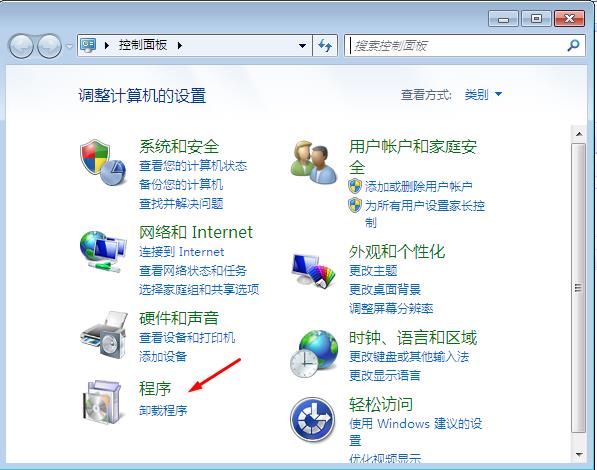
2、接下来我们点击查看已经安装的更新;
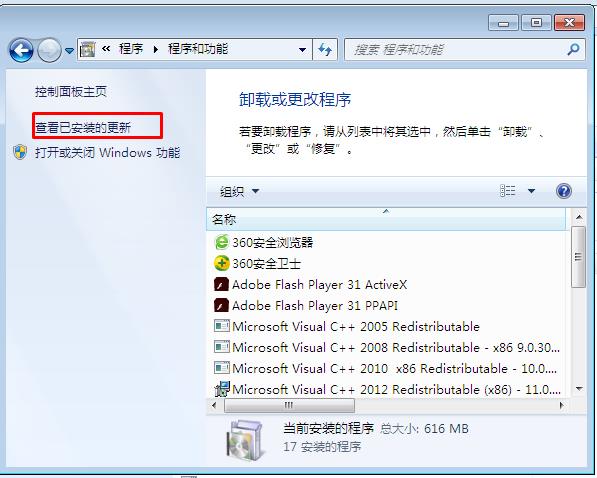
3、这时Win7系统会搜索已经安装的更新,需要等待一下,完成后我们可以看到internet Explorer 11,右键点击卸载;

3、这时开始卸载,我们等待一下即可
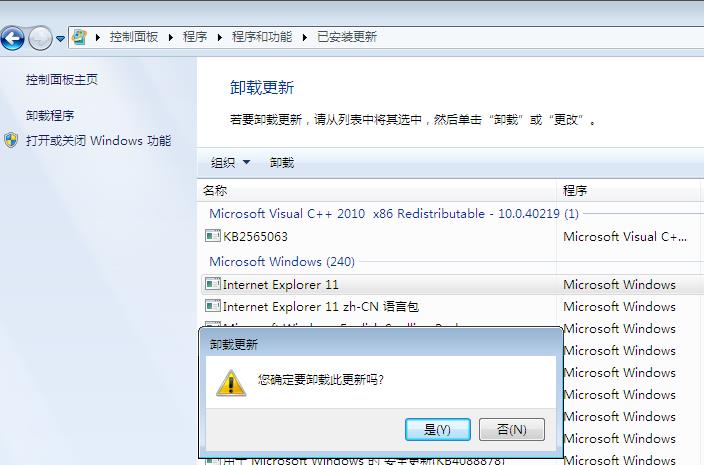
4、如卸载正常,卸载之后重新启动电脑,再打开IE就可以降级到IE8浏览器了。